ISO образ не загружается с флешки в Windows 10. Как исправить?
Так получилось, что за последнее время я сразу несколько раз подряд столкнулся с тем, что при попытке установить с флешки ISO образы различных программ в Windows 10 у меня это ну никак не получалось сделать. После запуска на мониторе появлялись либо курсор на чёрном экране, либо различные надписи. На этом всё останавливалось, попытки подождать некоторое время ни к чему не приводили. Ничего не загружалось. Установка образа с USB накопителя просто-напросто зависала, так и не начавшись. Я долго пытался найти всевозможные варианты решения этой проблемы: форматировал диск, заново скачивал образы, перезаливал их на другие флешки — но всё было тщетно. Из этого я сделал вывод, что дело, судя по всему, вовсе не в файлах и не в моём USB хранилище.
Начал догадываться, что проблема заключается в структуре самой флешки. Стал, как водится, гуглить решение подобных проблем. И нашёл решение, которое выручило меня уже несколько раз. Большое преимущество этого способа заключается ещё и в том, что уже записанный на флешку ISO образ Windows 10 удалять не нужно, как и форматировать сам USB накопитель.
Большое преимущество этого способа заключается ещё и в том, что уже записанный на флешку ISO образ Windows 10 удалять не нужно, как и форматировать сам USB накопитель.
Дело, по-видимому, заключается в том, что при создании загрузочной флешки мы используем самые разные программы для записи ISO образов. Часто один и тот же накопитель мы насилуем этими экспериментами ни по одному разу. В результате, меняется внутренняя разметка, могут появиться дополнительные невидимые нам сектора, а существующие модифицироваться. Как именно и почему это происходит нам, как в общем-то любителям, не важно. Важно, что решить это вопросы часто не помогают ни удаление файлов с флешки, ни даже полное форматирование USB накопителя.
Конечно же, мой вариант решения проблемы с невозможностью загрузки ISO образа с флешки далеко не единственный. Возможно, у вас причина будет совсем в другом. Но, тем не менее, раз мне лично мой описанный ниже метод помог, и неоднократно, я решил о нём написать на своём сайте.
Итак, если у вас Windows 10 (или любой другой ISO образ) ну никак не хочет загружаться с USB накопителя, то вам нужно поработать с этой флешкой на любом компьютере, где установлена Windows 7, 8 или 10. Особенно привлекательно лично для меня то, что все манипуляции с нашим съёмным хранилищем мы будем проводить исключительно встроенными средствами самой операционной системы от «Майкрософт», то есть без скачивания и установки каких-либо сторонних программ, а значит, без угроз подхватить себе что-то болезненнное, чего нам, конечно, не надо. Также ВАЖНО, что удалять уже записанный на флешку ISO образ НЕ ОБЯЗАТЕЛЬНО!
Шаг 1: Работа с разделами флешки
Для начала проверим не появились ли в процессе эксплуатации и многочисленных перезаписываний на флешке какие-либо дополнительные разделы. Для этого в любой из вышеуказанных операционных систем через поиск находим утилиту «Создание и форматирование разделов жёсткого диска». Просто начинаем в поисковой строке меню «Пуск» набирать её название («Создание и форматирование…») и она находится. В Windows 10 инструмент запускается ещё проще: кликаем на меню Пуск ПРАВОЙ клавишей мыши и выбираем «Управление дисками») Запускаем этот инструмент, помогающий управлять любым дисковым пространством. Находим свой USB накопитель (Диск 1 на изображении) и убеждаемся, что на нашей флешке присутствует только один раздел, а не несколько (как, например, у меня на Диске 0). Если раздел единственный идём к следующему шагу.
Просто начинаем в поисковой строке меню «Пуск» набирать её название («Создание и форматирование…») и она находится. В Windows 10 инструмент запускается ещё проще: кликаем на меню Пуск ПРАВОЙ клавишей мыши и выбираем «Управление дисками») Запускаем этот инструмент, помогающий управлять любым дисковым пространством. Находим свой USB накопитель (Диск 1 на изображении) и убеждаемся, что на нашей флешке присутствует только один раздел, а не несколько (как, например, у меня на Диске 0). Если раздел единственный идём к следующему шагу.
Если же разделов несколько, то определяем какой из них является основным. Это можно сделать по размеру — основной раздел на нашей флешке (с образом Windows 10 или любым другим ПО) тот, объём которого совпадает с отображаемым у нас в Проводнике. Затем по очереди встаём мышкой на каждом дополнительном разделе и правой клавишей мыши открываем меню, в котором выбираем «Удалить том». В результате, у нас появляется незанятое (нераспределённое) пространство.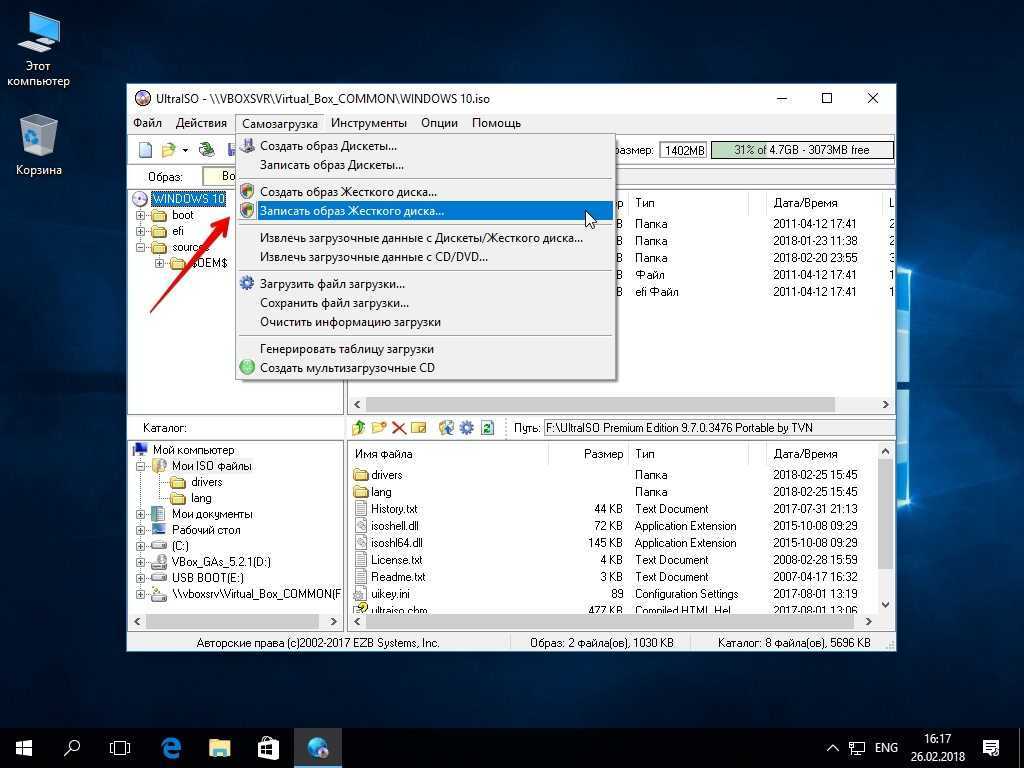 Оно окрашено в чёрный цвет, а не в синий. Чтобы добавить его к основному разделу, надо встать на основной раздел и правой клавишей мыши выбрать «Расширить том». Всё освобождённое пространство мы добавляем туда. После этого наш ISO образ с флешки уже можно снова попробовать загрузить на компьютере. Если разделов было несколько, то, возможно, именно в этом была проблема, почему образ с Windows 10 не хотел загружаться с флешки. Впрочем, лично я сразу же для надёжности и экономии времени рекомендую проделать и следующий шаг №2.
Оно окрашено в чёрный цвет, а не в синий. Чтобы добавить его к основному разделу, надо встать на основной раздел и правой клавишей мыши выбрать «Расширить том». Всё освобождённое пространство мы добавляем туда. После этого наш ISO образ с флешки уже можно снова попробовать загрузить на компьютере. Если разделов было несколько, то, возможно, именно в этом была проблема, почему образ с Windows 10 не хотел загружаться с флешки. Впрочем, лично я сразу же для надёжности и экономии времени рекомендую проделать и следующий шаг №2.
Шаг №2 ниже, а пока небольшое отступление: Если какие-то разделы на флешке неактивны и в ходе первого шага их не удалось удалить никакими силами, то остаётся только полностью форматировать свой USB носитель. Для этого в Windows 10, на мой взгляд, проще всего использовать программу HDD LLF Low Level Format Tool. Переходим на официальный сайт, прокручиваем страницу вниз до фразы «Download Windows Installer (most people will want this option)» — она находится сразу под социальными кнопками.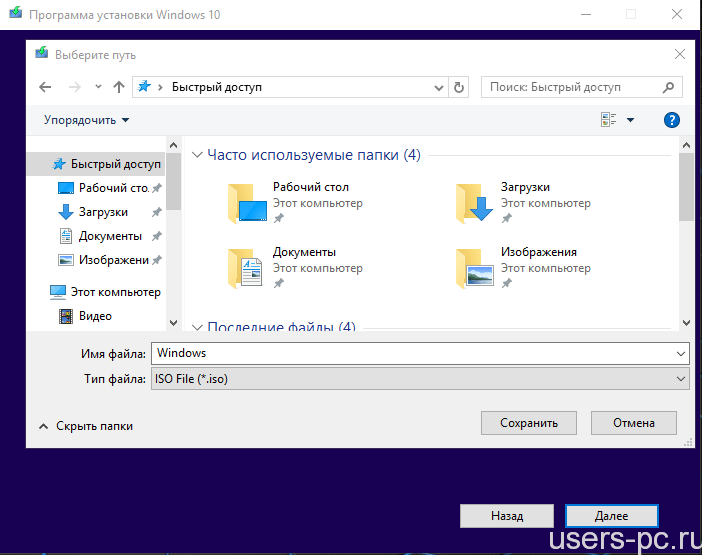 Качаем файл, название которого оканчивается на setup. Устанавливаем и запускаем программу. После запуска выбираем третий пункт «Continue for free» (1). В открывшемся окне находим свою флешку (выбираем по объёму в крайне правой колонке CAPACITY), выделяем её и нажимаем «Continue» (2). Далее выбираем вторую вкладку LOW-LEVEL FORMAT (3) и нажимаем в ней FORMAT THIS DEVICE (4). Процесс полного переформатирования флешки с помощью этой программы занимает немало времени. Но зато результат ни разу у меня не вызвал нареканий.
Качаем файл, название которого оканчивается на setup. Устанавливаем и запускаем программу. После запуска выбираем третий пункт «Continue for free» (1). В открывшемся окне находим свою флешку (выбираем по объёму в крайне правой колонке CAPACITY), выделяем её и нажимаем «Continue» (2). Далее выбираем вторую вкладку LOW-LEVEL FORMAT (3) и нажимаем в ней FORMAT THIS DEVICE (4). Процесс полного переформатирования флешки с помощью этой программы занимает немало времени. Но зато результат ни разу у меня не вызвал нареканий.
Шаг 2: Делаем активным раздел с ISO образом
На этом этапе мы при помощи командной строки в Windows назначим единственный раздел на нашей флешке активным (каким ещё он может быть и почему для нас не важно). Для этого опять же через поиск меню «Пуск» находим и запускаем с правами администратора (правой клавишей мыши) утилиту «cmd» (в поиске набираем эти три ругательные буквы без кавычек).
- Убеждаемся, что наша флешка вставлена в порт USB и набираем в командной строке «diskpart», нажимаем Enter.
- Далее вводим «list disk» + Enter. Этой командой мы выводим все диски, подключённые к компьютеру в виде списка. Определяем по размеру, какой из них — наша флешка, и запоминаем номер. В моём случае это «Диск 1».
- Теперь выбираем наш диск. Для этого набираем «select disk=X» (X — это номер нашей флешки, который мы запомнили на предыдущем этапе — у меня это 1). Нажимаем Enter.
- Далее вводим команду «list partition» + Enter. Тем самым мы выводим все разделы уже внутри нашей флешки (должен быть один-единственный «Раздел 1».)
- Теперь надо сфокусироваться на этом единственном разделе. Для этого набираем «select partition=1», нажимаем Enter.
- Последняя команда, которую мы набираем, чтобы сделать этот раздел активным: «active» + как всегда нажимаем Enter.

В качестве примера, как должен выглядеть весь процесс активации раздела нашей флешки, ниже привожу скриншот с собственного примера такой работы в Командной строке.
Конечно, вероятность того, что данная инструкция поможет при проблеме с запуском ISO образа Windows 10 (или любым другим ПО) с флешки, далеко не 100-процентная. Однако лично мне в подавляющем большинстве случаев помогал именно этот способ. Как правило, он становился последним после многочисленных попыток перезаписи образов и загрузиться с разных USB накопителей. Напомню, что удалять уже записанный образ с флеш-накопителя при проведении вышеуказанных манипуляций совсем не обязательно. И, на мой взгляд, даже лучше этого не делать, так как неизвестно, каким образом разметит наш активный раздел на флешке программа для записей образа.
Установка ОС Windows с помощью Boot Camp на Mac новой модели
С помощью приложения «Ассистент Boot Camp» можно установить Windows 10 на компьютер Mac с процессором Intel.
На новых компьютерах Mac поддерживается более простой способ установки Windows. Для того чтобы узнать, подходит ли этот способ для Вашего компьютера Mac, ознакомьтесь с разделом «Дополнительная информация» в статье службы поддержки Apple Установка Windows 10 на компьютере Mac с помощью приложения «Ассистент Boot Camp». Если у Вас компьютер Mac более ранней модели, которой требуется внешний накопитель USB, следуйте инструкциям в разделе Установка Windows с помощью Boot Camp на Mac старой модели.
Вам потребуется
Клавиатура, а также мышь или трекпад из комплекта поставки Вашего Mac. Если их нет, используйте клавиатуру и мышь USB.
Образ диска 64‑битной версии Windows 10 для полной установки (ISO‑файл) или другой установочный носитель.
Вы можете загрузить образ диска Windows 10 (ISO‑файл) на веб-сайте Microsoft.
Свободное место на загрузочном диске, причем места должно быть достаточно для установки. Для того чтобы узнать, сколько свободного места на диске потребуется, откройте статью службы поддержки Apple Установка Windows 10 на компьютере Mac с помощью приложения «Ассистент Boot Camp».

Выполнение установки
На компьютере Mac выполните следующие действия по порядку.
Шаг 1. Проверка наличия обновлений ПО
Установите все обновления macOS перед установкой Windows.
Выполните вход на компьютер Mac в качестве администратора, завершите работу всех открытых приложений и сеансы всех остальных пользователей.
Выберите меню Apple > «Системные настройки», нажмите «Общие» в боковом меню, затем справа нажмите «Обновление ПО». (Возможно, потребуется прокрутить вниз.)
Установите все доступные обновления macOS.
Если после установки обновления Ваш компьютер Mac перезагрузится, снова перейдите к разделу «Обновление ПО» для установки других обновлений.
Шаг 2. Подготовка компьютера Mac к установке ОС Windows
Ассистент Boot Camp помогает подготовить компьютер Mac путем создания нового раздела для Windows под названием BOOTCAMP и загрузки программного обеспечения для поддержки Boot Camp.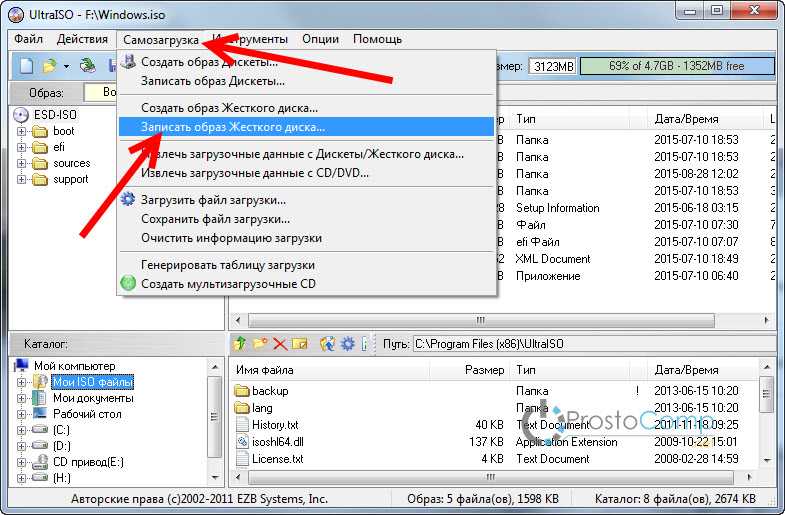
Важно! Если у Вас ноутбук Mac, то, прежде чем продолжить, подключите его к источнику питания.
На компьютере Mac откройте Ассистент Boot Camp , расположенный в папке /Программы/Утилиты.
В разделе «Введение» нажмите «Продолжить».
Система будет проверена на наличие свободного места. Прошлые моментальные копии Time Machine и кэшированные файлы iCloud будут удалены, чтобы освободить место для Boot Camp. Этот процесс может занять некоторое время (чтобы пропустить этот шаг, нажмите кнопку «Остановить»).
Если у Вас один внутренний диск, выберите ISO-образ Windows, задайте размер раздела, перетягивая бегунок между разделами macOS и Windows, затем нажмите «Установить».
Важно! Изменить размер раздела в дальнейшем будет невозможно.
Если у Вас несколько внутренних дисков, следуйте инструкциям на экране, чтобы выбрать и отформатировать диск для установки Windows и выбрать ISO-образ Windows.

Выбор загрузочного диска. Вы можете создать дополнительный раздел для Windows. Задайте размер раздела, перетягивая бегунок между разделами macOS и Windows.
Выбор диска в формате APFS. Вы можете либо создать дополнительный раздел для Windows, либо стереть весь диск и создать раздел для Windows. Если Вы решили создать дополнительный раздел, задайте размер раздела, перетягивая бегунок между разделами macOS и Windows.
Выбор диска не в формате APFS. Вы можете стереть весь диск и создать раздел для Windows.
Если на выбранном диске уже есть приложение Boot Camp, его можно удалить.
Важно! Изменить размер раздела в дальнейшем будет невозможно.
По окончании шага запустится установщик Windows.
Шаг 3. Установка Windows
Следуйте инструкциям на экране в программе установки Windows.
После установки компьютер Mac автоматически перезагрузится в операционной системе Windows.

Для настройки Windows следуйте инструкциям на экране.
Шаг 4. Установка Boot Camp для Windows
После установки Windows начнется установка драйверов Boot Camp для поддержки оборудования Mac.
Следуйте инструкциям на экране в установщике Boot Camp в Windows.
Важно! Не нажимайте кнопку «Отменить» ни в одном из диалоговых окон программы установки.
Если появится сообщение о том, что устанавливаемое программное обеспечение не прошло проверку на совместимость с Windows, нажмите «Все равно продолжить».
Не нужно реагировать на диалоговые окна программы установки, которые появляются лишь на короткое время, но если в диалоговом окне предлагается установить ПО для устройства, нажмите «Установить».
Если ничего не происходит, возможно, имеются скрытые окна, ожидающие ответа на запрос. Загляните за открытые окна.
После установки нажмите «Завершить».
После перезагрузки компьютера Mac следуйте инструкциям всех появляющихся программ установки.

См. такжеНачало работы с Ассистентом Boot Camp на MacУстранение неполадок Ассистента Boot Camp на компьютере MacСтатья службы поддержки Apple: Использование Apple Studio Display или Pro Display XDR с Boot Camp
Дом | Скачать | Купить | jpg»> | Свяжитесь с нами | ||||||||||||||||||||||||||||
PowerISO — это мощный инструмент для обработки файлов образов CD/DVD/BD, который позволяет вам открывать, извлекать, записывать, создавать, редактировать, сжимать, шифровать, разделять и конвертировать файлы ISO, а также смонтировать файлы ISO с помощью внутреннего виртуального диска. Он может обрабатывать практически все CD/DVD/BD файлы изображений, включая файлы ISO и BIN. PowerISO предоставляет комплексное решение. Ты может делать все что угодно с вашими файлами ISO и файлами образов дисков.
| ||||||||||||||||||||||||||||||||
Copyright 2004-2023 Power Software Ltd. Все права защищены. | ||||||||||||||||||||||||||||||||
Как загрузить ISO-образ Windows 10 с сайта Microsoft без средства создания носителя
Microsoft делает ISO-образы Windows 10 доступными для всех через свой веб-сайт для загрузки, но если вы уже используете компьютер с Windows, вам придется сначала загрузить Media Creation Tool. Вот как загрузить ISO-образы Windows без инструмента создания.
Средство создания носителя Microsoft предназначено только для Windows.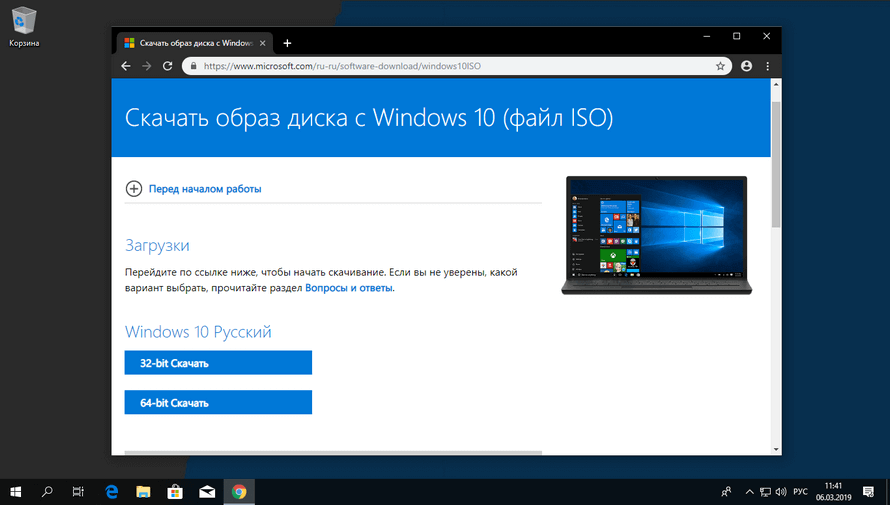 Если вы заходите на веб-сайт из другой операционной системы, например macOS или Linux, вы перенаправляетесь на страницу, где вы можете напрямую загрузить файл ISO. Чтобы получить эти прямые загрузки файлов ISO в Windows, вам нужно сделать так, чтобы ваш веб-браузер делал вид, что вы используете другую операционную систему. Это требует подмены пользовательского агента вашего браузера.
Если вы заходите на веб-сайт из другой операционной системы, например macOS или Linux, вы перенаправляетесь на страницу, где вы можете напрямую загрузить файл ISO. Чтобы получить эти прямые загрузки файлов ISO в Windows, вам нужно сделать так, чтобы ваш веб-браузер делал вид, что вы используете другую операционную систему. Это требует подмены пользовательского агента вашего браузера.
Пользовательский агент браузера — это короткая строка текста, которая сообщает веб-сайту, какую ОС и браузер вы используете. Если что-то на веб-сайте несовместимо с вашими настройками, сайт может предоставить вам другую страницу. Если вы подделаете пользовательский агент, вы можете получить доступ к сайту, который утверждает, что он несовместим с вашей системой. Чтобы перейти к прямой загрузке файлов ISO, ваш браузер будет утверждать, что он находится в операционной системе, отличной от Windows.
Этот прием работает в большинстве браузеров, но в этом руководстве мы будем использовать Google Chrome.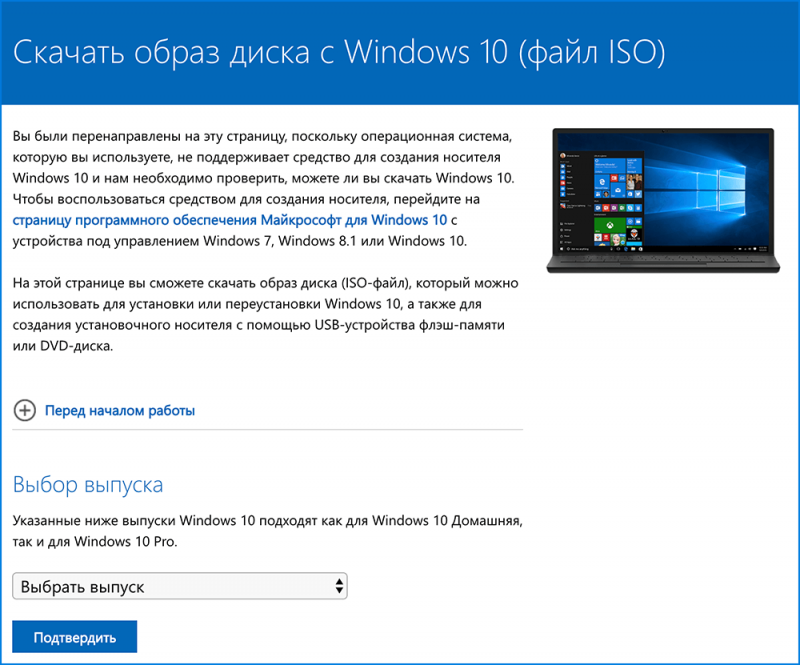 Если вы используете Firefox, Edge или Safari, вы можете следовать нашему руководству, чтобы подделать свой пользовательский агент без установки расширения.
Если вы используете Firefox, Edge или Safari, вы можете следовать нашему руководству, чтобы подделать свой пользовательский агент без установки расширения.
Чтобы начать работу, откройте Chrome и перейдите на веб-сайт загрузки Microsoft Windows.
Нажмите на три точки в верхней части браузера Chrome и выберите «Дополнительные инструменты» > «Инструменты разработчика». Кроме того, вы можете нажать Ctrl+Shift+I на клавиатуре.
Щелкните значок меню, а затем выберите Дополнительные инструменты > Условия сети, чтобы включить его.
В разделе «Агент пользователя» снимите флажок «Выбирать автоматически».
Chrome предлагает на выбор длинный список предварительно настроенных пользовательских агентов. Щелкните раскрывающееся меню и выберите один из них.
Чтобы это сработало, вы должны обмануть Microsoft, заставив ее думать, что вы используете операционную систему, отличную от Windows. Подойдет все, что не на базе Windows, поэтому мы выберем BlackBerry BB10.

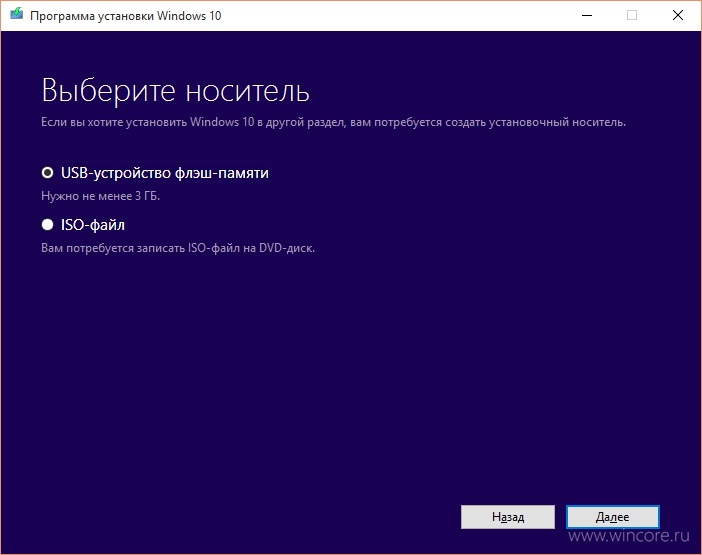



 4…
4… 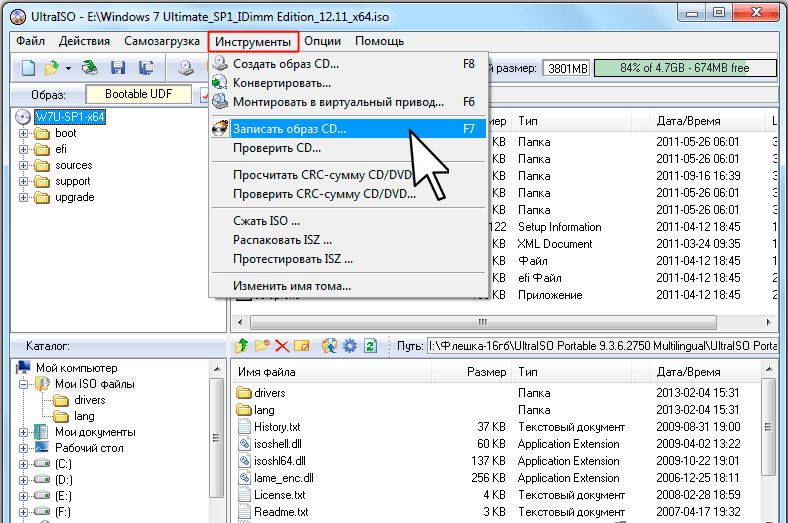 >>Еще
Деталь
>>Еще
Деталь PowerISO может монтировать все популярные файлы образов дисков во встроенный виртуальный
водить машину. >>Подробнее
PowerISO может монтировать все популярные файлы образов дисков во встроенный виртуальный
водить машину. >>Подробнее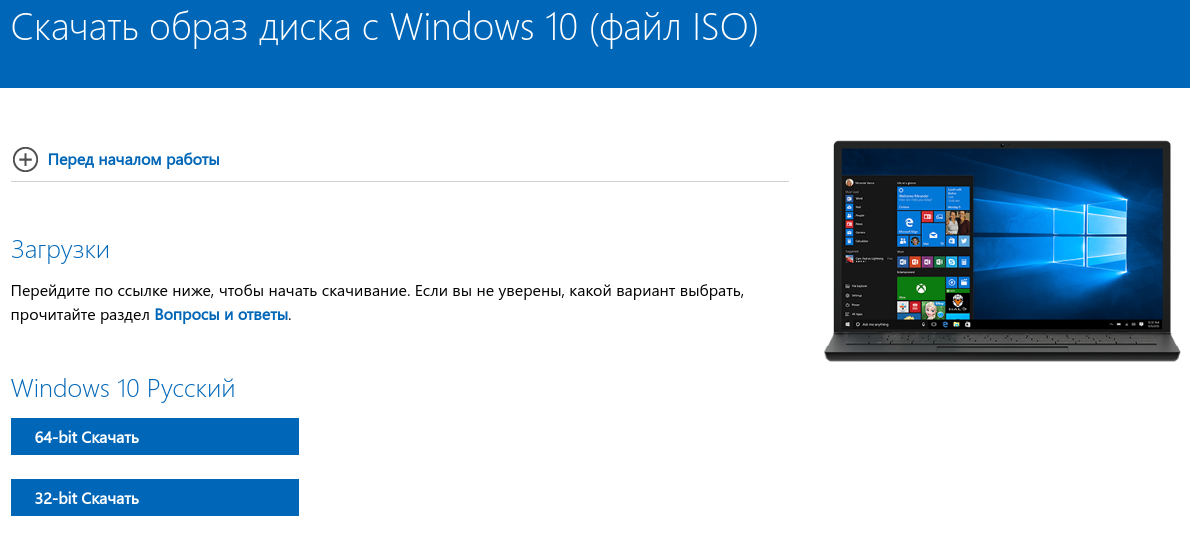 ..
..
Ваш комментарий будет первым